Cách viết phân số trong PowerPoint đơn giản nhanh chóng. Trong một bài giảng, bài thuyết trình thường phải sử dụng đa dạng các loại văn bản. Với một số bài giảng, bài thuyết trình, cần sử dụng khá nhiều những ký tự, công thức toán học, đặc biệt phổ biến nhất là phân số. Bài viết này sẽ giúp bạn bỏ túi được cách viết phân số trong Powerpoint cực đơn giản, đừng bỏ lỡ nhé!

Nội Dung Chính
Cấu trúc phân số trong Powerpoint
Có một vài cách để viết phân số trong Powerpoint, có thể nhập trực tiếp dưới dạng “a/b” hoặc sử dụng công cụ trong Powerpoint. Tuy nhiên, 2 cách nhập văn bản này cho ra 2 phân số không giống nhau hoàn toàn, có thể thấy rõ trong hình dưới đây:
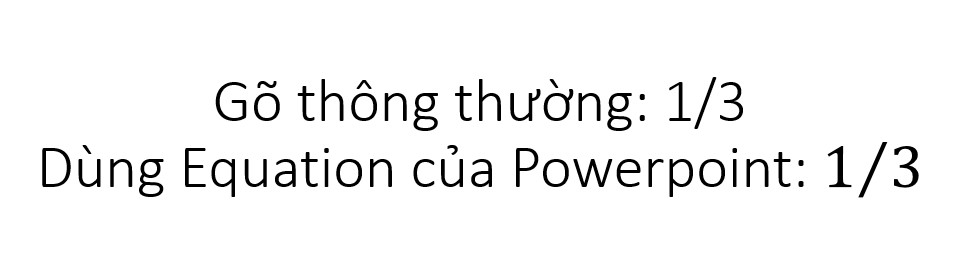
Powerpoint cũng cung cấp nhiều cấu trúc phân số khác nhau, dưới đây là danh sách các phong cách phân số khác nhau và mẫu hiển thị của chúng trong Powerpoint: phân số xếp chồng, phân số xiên, phân số tuyến tính, pi trên 2, …
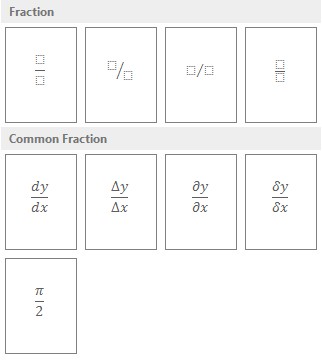
Các cấu trúc sẵn có này là một công cụ rất hữu ích, giúp bạn sử dụng được linh hoạt và tiện lợi trong việc xây dựng bài giảng, bài thuyết trình của mình.
Cách chèn phân số trong Powerpoint
Cách chèn phân số với công cụ sẵn có trong Powerpoint rất đơn giản
Bước 1: Trên thanh công cụ, chọn Insert => Equation
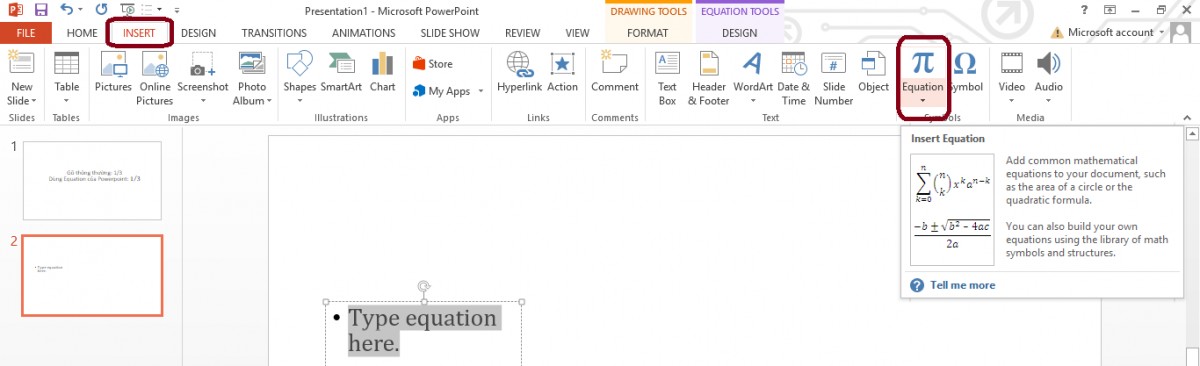
Bước 2: Tại Equation, chọn Insert New Equation
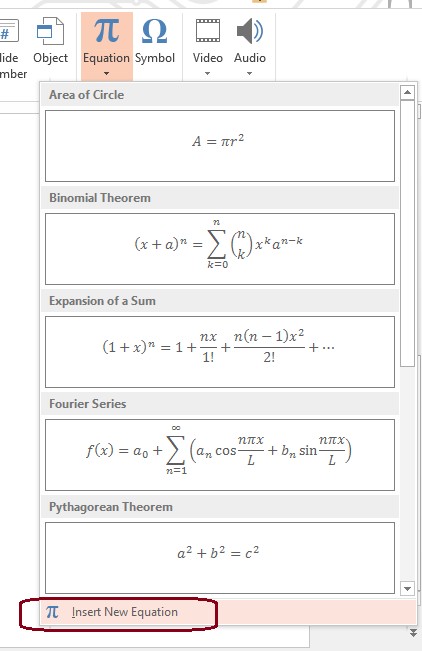
Bước 3: Trong thanh Equation Tools, chọn Fraction. Một cửa sổ các mẫu phân số hiện ra, click chuột vào để chọn mẫu phân số bạn muốn sử dụng.
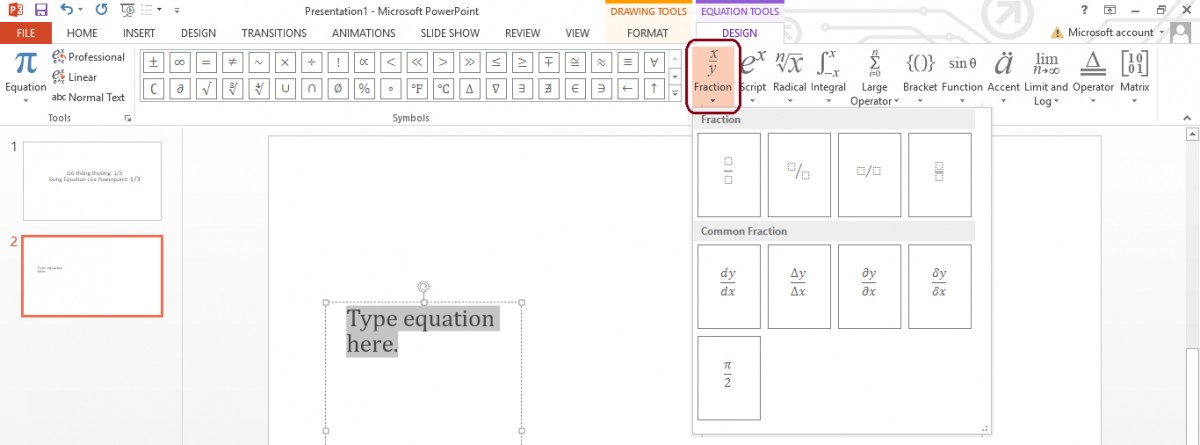
Bước 4: Sau đó nhập dữ liệu bạn muốn vào công thức sẵn có để hoàn tất các bước viết phân số trong Powerpoint.
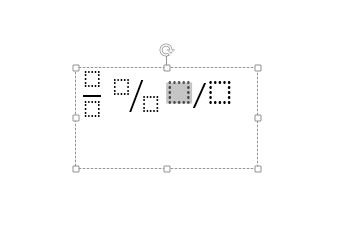
Các ký hiệu phổ biến khác trong Powerpoint
Trong mục Equation của Powerpoint hỗ trợ người dùng rất nhiều những công thức toán học từ cơ bản đến nâng cao, các ký tự, ký hiệu toán học, vật lý, … giúp ích rất nhiều cho quá trình sử dụng Powerpoint thiết lập các bài giảng, bài thuyết trình.
Các ký tự, ký hiệu:

Các công thức:

Trên đây là cách để bạn có thể viết phân số trong PowerPoint rất hiệu quả phải không nào. Còn chần chừ gì nữa mà không test ngay thôi.

